iPhone版『LINE』のアップデートによりPC版でも使えるようになったぞ!
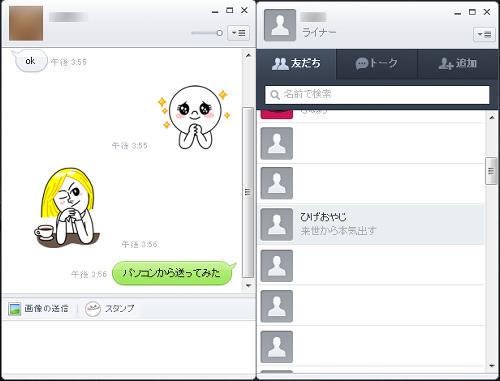
以前紹介したWindows版、Mac版の『LINE』ソフトだが、Android版のみメール登録が可能でiPhoneユーザーはお預けとなっていた。しかしそんなiPhone版の『LINE(ライン)』アプリが本日アップデートされメール登録可能となったのだ。これによりiPhoneユーザーもWindowsやMacで『LINE』を使うことができる。
そんなわけで今回はメール登録以降の紹介を行いたいと思う。前回紹介したおさらいも含めダウンロードから紹介だ。『LINE』のダウンロードは公式サイト(http://line.naver.jp/ja/)にアクセスし自身のプラットフォームを選択してダウンロードしよう。記者の環境はWindows 7なので今回はWindows版をダウンロード。
インストールを開始すると言語選択が表示される。初期では日本語が選択されているが、英語、韓国語も選択することが可能。「LINE PC ソフトウェア利用規約」を読み「同意する」を押して次へ進もう。インストール先を聞いてくるので、特に変える必要がなければこのままで良いだろう。ちなみにインストールには18.2MBの空き容量が必要となる。
メールアドレスの登録へ
インストールが完了すると、前回つまずいたログイン画面になる。この画面になったらiPhoneもしくはAndroidの『LINE』を起動しメールの登録を行う必要がある。メールアドレスは自身のものであればパソコン(PC)メールでも携帯メールでも登録可能。スマートフォン版で登録したメールアドレス、パスワードと同様の物をPC版『LINE』に入力すれば即使えるようになるはずだ。
これでようやくPC版『LINE』にログインできるようになる。見た目はシンプルで至って軽快な作り。インターフェイスもスマートフォン版に似ており「友達」「トーク」「追加」というタブが上部ある。細かい設定はタスクトレーに常駐しているアイコンを右クリックすることにより出てくるコンテキストメニューから「設定」を選択すれば設定可能だ。

PC版の設定項目
設定はスマートフォンと共通の物と、PC独自の設定(透過度)があり、スマートフォンと共通のものはパソコン、スマートフォンどちらで設定しても反映される。おもに「プライバシー管理」の設定が共通なようだ。
ただPCで受信したものはスマートフォン版『LINE』にも同時に受信してしまうのが煩わしく感じるだろう。今後のアップデートで改善されるか?

『LINE』は日本開発? 台湾でも人気
『LINE』はNAVER JAPANが開発しているアプリで、日本主導で開発が進められている。今では台湾での人気もうなぎ登りでCMまで流されているほどだ。メールのように気軽に送れるのが特徴なのと、スマートフォン版はメールアドレス登録が不要なのがウケてユーザー数も急増している。時代の波に乗り遅れないように今の内に使い始めた方が良いかもよ?
スマホで話題のメッセンジャーアプリ『LINE』がWindowsとMacに登場 早速使ってみようと思ったけど……
※この記事は、ゴールドラッシュの「ソル」が執筆しました。[リンク]
- ガジェット通信編集部への情報提供はこちら
- 記事内の筆者見解は明示のない限りガジェット通信を代表するものではありません。














